Instaliranje i postavljanje ekstenzije fregata u različitim preglednicima

- 2517
- 270
- Garrett Hane Sr.
Mnogi moderni korisnici upoznati su sa situacijom kada su prethodno slobodno posjećeni internetski resursi odjednom postali nedostupni zbog blokiranja. Pristup određenom sadržaju može se ograničiti na administratore sustava unutar poduzeća, kao i na pružatelje usluga ili na razini državnih odjela u određenoj regiji. S čije strane se ne bi utvrdila zabrana korištenja mrežnih resursa, još uvijek je moguće neslužbeno posjećivati blokirane web stranice. Da bi to učinili, korisnici koriste razne softverske alate za djelovanje zaobilaženih brava (anonimni preglednici, aplikacije i drugi alati). Osim što pruža pristup zabranjenim resursima, takav softver obavlja i druge funkcije, omogućujući korisniku da sakrije svoje mjesto. Jedno od tih fondova je širenje fregate, koje podržava platformu na temelju treptaja (Chrome, Opera, itd.) i geko (Mozilla Firefox, itd.).

Načelo rada prijave
Velika brzina fregata nastaje zbog činjenice da vam proširenje omogućuje da odete na web stranice pod njegovim IP -om, a adresa se zamjenjuje samo kad posjetite web stranice s popisa za isključenje, za razliku od brojnih VPN usluga. Princip funkcioniranja fregata je jednostavan. Ekspanzija procjenjuje brzinu pristupa resursu koji posjetite, a ako je uopće preniska ili odsutna, uključuje jedan od njegovih CDN -ova koji se nalaze u različitim zemljama širom svijeta. Dakle, zbog pristupa putem mreže distribucije sadržaja, korisnik može računati na potpunu anonimnost na Internetu.
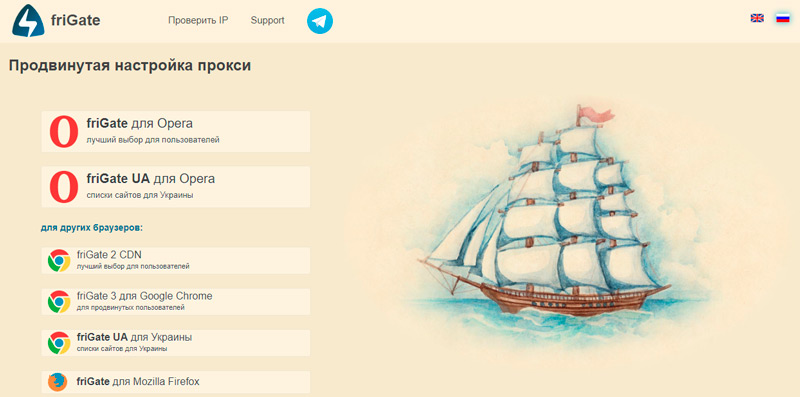
Aplikacija također šifrira promet na resurs (u slučaju kada sama web lokacija ne koristi protokol sigurne veze HTTPS), izvodi kompresiju i optimizira sadržaj sadržaja bez gubitka kvalitete koristeći knjižnicu optimizacije PageSpeed. Promet se provodi u skladu s protokolom HTTP/2, zbog kojeg se utovar ubrzava. U postavkama aplikacije možete ručno postaviti adrese web mjesta na koje se trebate povezati putem CDN -a iz druge zemlje, kao i aktivirati pristup bilo kojim resursima. Frigatna funkcionalnost pruža fleksibilne postavke, bolje je koristiti plaćeni IP za bolju vezu, njihov trošak je nizak i opravdava korist od upotrebe.
Pluze i minuse širenja
Aplikacija se radikalno razlikuje od standardnih anonimizatora, a prednosti korištenja filikata u podržanim preglednicima su mnoge:
- Mogućnost anonimnog rada na mreži i pristupa bilo kojim blokiranim web stranicama, iako nije važno na kojoj je razini ograničenje lokalno ili država.
- Zaobilazeći zabranu korisnika iz resursa i zabranu posjeta web mjestu, što je zbog zamjene IP -a.
- Sigurnost informacija zbog šifriranja prenesenih podataka. Čak i u slučaju presretanja paketa, treće strane neće moći dobiti informacije.
- Upotreba istaknutih proxyja, što uzrokuje veliku brzinu razmjene podataka i smanjenje rizika od dobivanja informacija od strane napadača.
- Aktivacija proxy -a samo prilikom posjeta blokiranom resursu, kao rezultat čije se osiguravaju dobra brzina i stabilnost funkcioniranja, jer su ti pokazatelji malo smanjeni s stalnim radom kroz IP drugih zemalja.
- Mogućnost postavljanja za svaku stranicu. Dakle, možete postaviti preusmjeravanje paketa informacija na određenu zemlju, a prilikom posjeta drugom resursu, proširenje se prilagođava njemu, automatski mijenjajući parametre pristupa.
- Podrška za širenje popularnih preglednika.
- Varijabilnost uporabe ovisno o potrebnoj funkcionalnosti (učitavanje i konvencionalne verzije i proširena softverska opcija koja pruža više opcija za konfiguraciju i kontrolu samouvjerenog korisnika) je dostupna).
- Mogućnost povećanja brzine učitavanja web stranica aktiviranjem mogućnosti kompresije i optimizacije za sadržaj.
- Mala potrošnja resursa sustava.
- Za webmastere velika prednost je činjenica da širenje ne skriva pravi IP korisnika, što je korisno za prikupljanje statistike o posjetu web lokaciji.
Nedostatak aplikacije za fregatu može se smatrati prisutnošću izgrađenog oglašavanja, što ne vole svi korisnici, ali ako je potrebno, može se isključiti.
Preuzmite i instalaciju fregate u Google Chrome
Proširenje možete staviti u kromiranje preglednika iz internetske trgovine Add-Ons (Webstore) ili s službene web stranice proizvoda. Da bismo izvršili instalaciju pomoću izgrađene -in funkcionalnosti promatrača, napravimo sljedeće:
- Otvorite izbornik Postavke u pregledniku (tri točke u gornjem kutu na alatnoj traci) i slijedite put "Dodatni alati" - "proširenja".
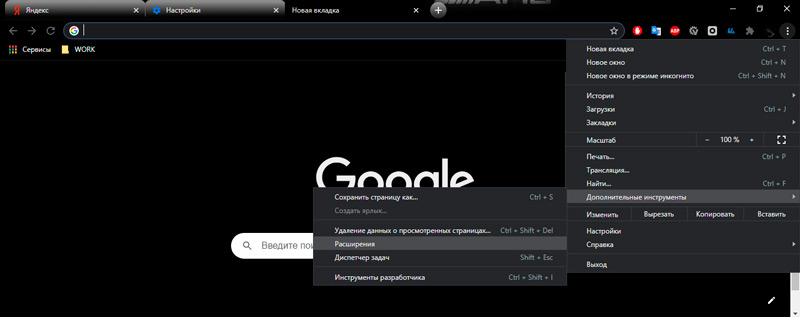
- U bloku s lijeve strane dolje odaberite "Otvori internetsku trgovinu Chrome".
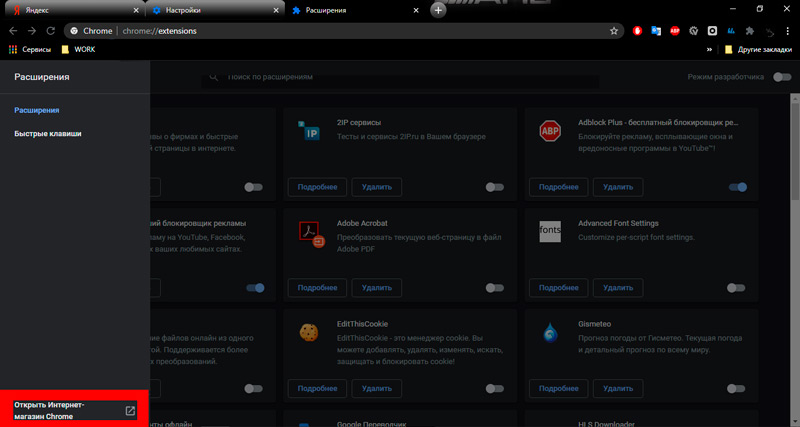
- Na stranici otvorena u liniji pretraživanja do trgovine pišemo upita fregate.
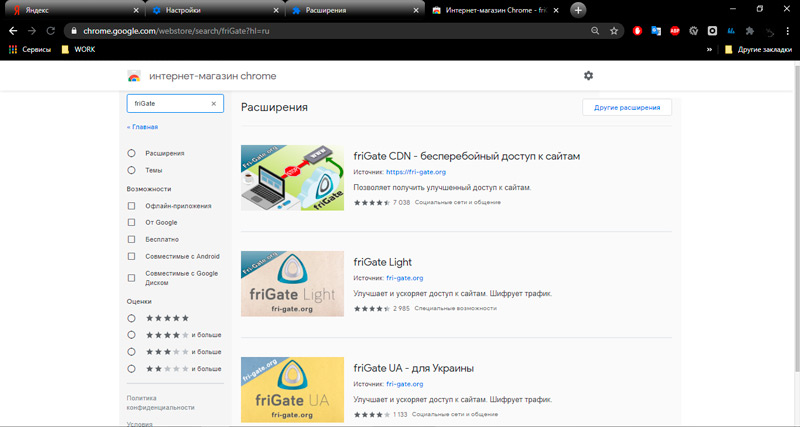
- U rezultatima ćemo vidjeti opcije za preuzimanje (fregata CDN, fregate lite i figute UA za Ukrajinu). Razlike između prve dvije ostale su nerazumljive, budući da korisniku pružaju iste mogućnosti, treća opcija nudi već formirani popis zabranjenih resursa u Ukrajini.
- Kliknite gumb "Install" nasuprot željenom proširenju (preuzet ćemo fregate CDN).
- Potvrdite radnju.
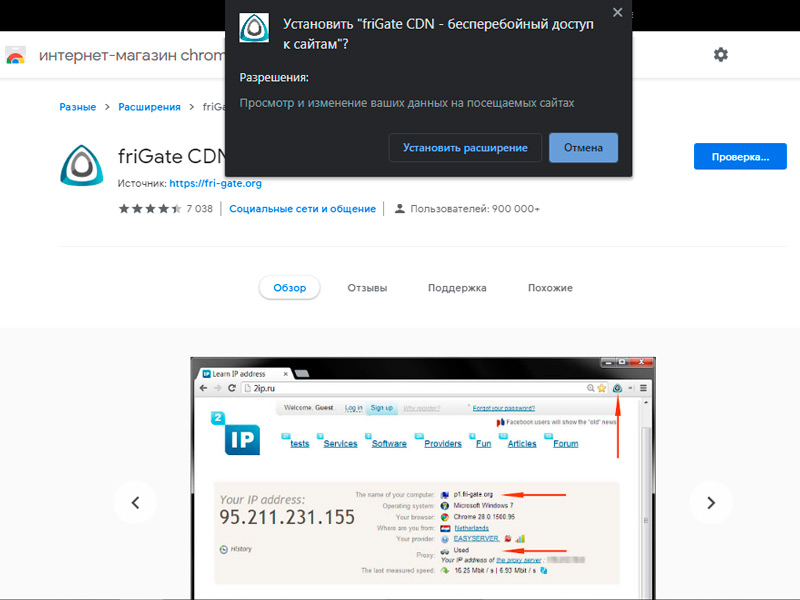
Sada u odjeljku za proširenje preglednika bit će fregate CDN, odavde možete pogledati informacije ili izbrisati aplikaciju. Tu je i prekidač za uključivanje/isključivanje dodavanja. Ikona u obliku trokuta s zaobljenim uglovima također će se pojaviti na alatnoj traci, siva je kada je produženje neaktivno i tamno-bitno, kada je fregata uključena. Pritiskom na oznaku možete uključiti aplikaciju ili isključiti, a pomoću PKM -a idite na izbornik. Možete instalirati datoteku za proširenje frigata za Google Chrome iz službenog ili provjerenog resursa. Postoji mogućnost alternativne instalacije bez odlaska u trgovinu Webstore. Razmislite kako ručno instalirati fregatu:
- Idemo na službenu web stranicu prijave.
- Preuzimamo proširenje za preglednik Opera (oni su kompatibilni jer rade na jednom motoru) - kad se pritisne gumb, datoteka preuzima u formatu ".Nex ".
- Raspakirajte sadržaj arhive u mapi.
- Sada je potrebno prijeći na dio proširenja u pregledniku Chrome i tamo aktivirati režim programera.
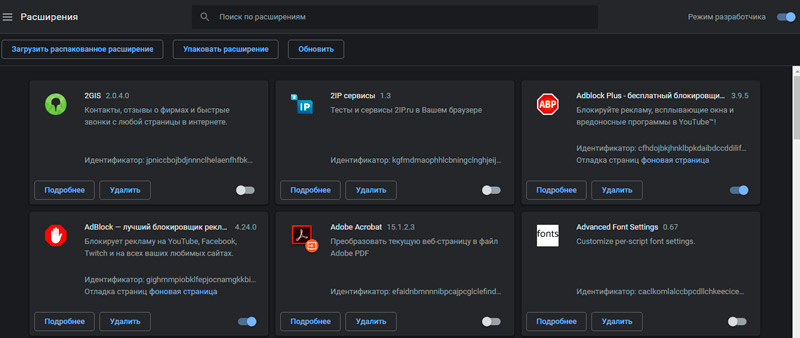
- Kliknite gumb "Detalj proširenja" i naznačite put do mape u kojoj raspakiramo sadržaj preuzete arhive, potvrdite radnju.
Kako staviti fregatu na yandex.Preglednik
Budući da je preglednik Yandex izgrađen na bazi kroma, aplikacije iz trgovine Chrome također su kompatibilne s njim. Postupak je sličan instalaciji drugih dodataka. Dakle, instalacija fregata za Yandex može se izvesti na sljedeći način:
- Prelazimo na web store i u kategoriji proširenja, tražeći pravu opciju za instalaciju.
- Također možete odmah otvoriti stranicu s frigatom CDN -a ili otići na tržnicu sa službene web stranice gdje odabrati verziju Google Chrome.
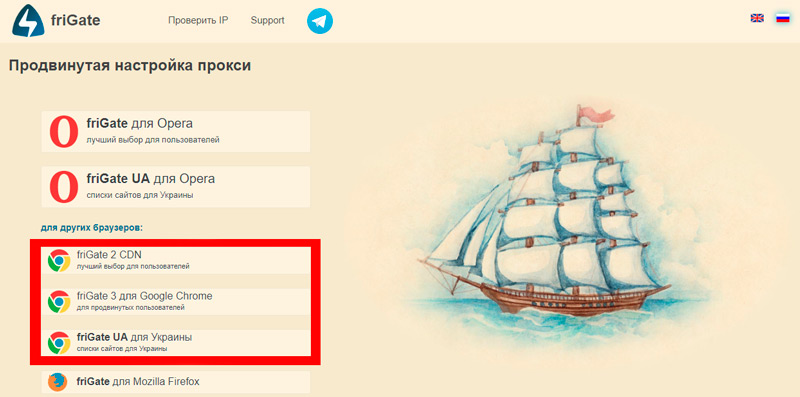
- Kliknite gumb "Instalirajte" i potvrdite našu namjeru pritiskom na odgovarajući gumb u prozoru koji se pojavljuje.
Nakon ovih radnji, uslijedit će obavijest da je širenje instalirano, a ikona aplikacije bit će dostupna na alatnoj traci preglednika, kada pritisnete dodatak, možete je uključiti ili isključiti.Postavke i druge opcije u fregatu dostupne su pri odabiru iz izbornika uzrokovane pritiskom na PKM na ikoni. Da biste uklonili proizvod iz preglednika, morate prijeći na odjeljak "Dodaci" iz izbornika Observer (tri pruge na vrhu na alatnoj traci). Ekspanzija je također dostupna u mobilnoj verziji Yandexa.Preglednik za Android instaliran je na isti način.
Kako instalirati fregatu na Mozilla Firefox
Prije nekog vremena korisnici su se suočili s nespojivošću širenja s verzijom Mozilla Firefox, o čemu svjedoči odgovarajuće upozorenje, ali kad pritisnete gumb "Preuzmi", datoteka proizvoda može se spremiti na uređaj. Nakon toga, u odjeljku Extensions preglednika, korištena je opcija za učitavanje dodataka iz datoteke (za pojavljivanje izbornika s ovom mogućnošću, morate pritisnuti gumb zupčanika). Označavajući put kojim se nalazi preuzet objekt, možete dodati ispravno širenje. Naravno, u uvjetima nespojivosti proizvoda, ispravan rad nije zajamčen i usput, da u ovom trenutku možete jednostavno ažurirati na najnoviju verziju preglednika, a zatim iskoristiti mogućnost instaliranja ovog alata. Nova verzija promatrača podržava fregatu 3, sugerirajući tijekom ugradnje proizvoda i početne postavke, što je vrlo prikladno. Dakle, instalirajte fregate za Firefox:
- Idite na web mjesto programera za proširenje.
- Kliknite "Frigata za Mozilla Firefox".
- Na otvorenoj stranici kliknite "Dodaj u Firefox".
- Potvrđujemo namjeru pritiskom na gumb "Dodaj" u pop -up prozoru.
- U sljedećem koraku instalacije fregata 3 možete dodati web stranice na popis koji će se otvoriti kroz proxy. Kliknite "Nastavi".
- Dalje, vidimo popis web lokacija iznimki koje se nikada neće otvoriti putem proxyja. Popis se također može formirati po vašem nahođenju, a zatim kliknite "Nastavi".
- Sljedeća faza uključuje dodavanje vlastitih punomoćnika, dok oni navedeni prema zadanim postavkama djeluju i mogu ih ostaviti. Kliknite "Nastavi".
- Konfigurirat će se aplikacija za frigat za Firefox, što će na sljedećoj stranici obavijestiti poruku. Kliknite gumb "Zatvori".
Sada, prelaskom na odjeljak "Dodaci" kroz izbornik preglednika (tri pruge s desne strane na alatnoj traci), u kategoriji "Extension", Fregate 3 možete vidjeti na popisu Instalirane. Otuda postavke, kao i opcije za isključivanje i uklanjanje dodatka. Pored toga, ikona aplikacije sada će se sada pojaviti na alatnoj traci. Pritiskom, moguće je aktivirati/deaktivaciju pomoću preklopnog prekidača, kao i izbora radnog načina (slanje svih web lokacija putem proxyja ili samo s popisa) i drugih opcija). Kontekstualni izbornik uzrokovan PKM -om prilikom pritiska ikone slike 3 uključuje upotrebu druge funkcionalnosti proizvoda (upravljanje širenjem, uklanjanje, itd.).
Fregata za operu
Promatrač opere također podržava ovo proširenje, ali dotični alat nije jedan od službenih dodataka za njega, tako da na popisu nema dostupan u Opera Addons. U isto vrijeme, prijavu možete preuzeti s službene web stranice proizvoda, a zatim instalirati fregatu u odjeljak za proširenje preglednika. Da bismo to učinili, izvodimo sljedeće radnje:
- Idemo na službenu web stranicu prijave.
- Odaberite željenu opciju za širenje odgovarajućeg.
- Učitavanje elementa u formatu "počet će".Nex ", na kraju, otvorite datoteku pomoću opernog preglednika.
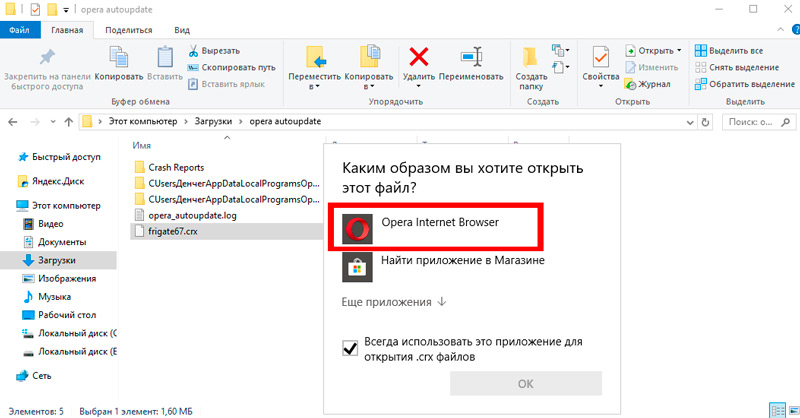
- Sada prelazimo na odjeljak proširenja na alatnoj traci, za koju odaberemo ikonu značke u nastavku (izbornik se može malo razlikovati ovisno o instaliranoj verziji opere).
- Kliknite gumb "Install" na suprotno popisu svjetla fregate.
Kad je aplikacija instalirana u pregledniku opere, vidjet ćemo ikonu proizvoda na gornjoj ploči i možemo koristiti uslugu.
Glavne postavke dodatka
Možete konfigurirati proširenje za sebe iz odjeljka dodavanja preglednika pritiskom na gumb "Postavke" u informacijama ispod aplikacije ili klikom na ikonu na gornjoj ploči i odabirom odgovarajuće stavke iz izbornika. Postavka Fregate CDN je vrlo jednostavna. Razmislite kako dodati web mjesto na popis onih koji će se učitati kroz proxy:
- Prvi blok na stranici Postavke nudi formiranje popisa web mjesta za koje će se pristup izvršiti putem proxyja. Gotov popis možete pogledati pritiskom na fregatu sa slikom mape, dodajući u ovaj direktorij, ništa neće uspjeti.
- Izrada vašeg popisa uključuje izbor imena za njega, koji se mora unijeti u odgovarajuće polje, a zatim kliknite gumb "Dodaj list".
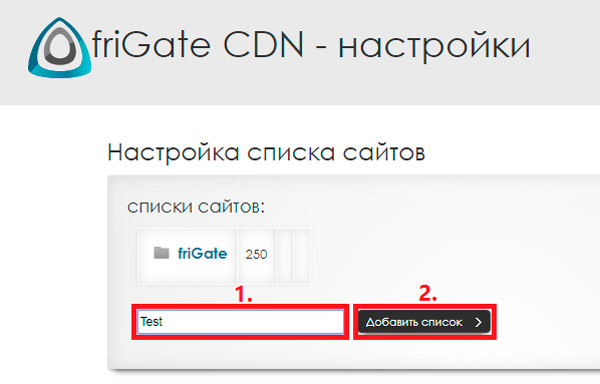
- Pojavit će se nova mapa, još uvijek je prazna, da formira popis web stranica, kliknemo na njegovo ime, koja će otvoriti novu stranicu na kojoj možete postaviti parametre.
- Ovdje u polju za unošenje adresa adrese dodamo željenu domenu i kliknemo gumb "Dodaj web mjesto", dok prije naznačavanja resursa URL -a, trebali biste unijeti znakove "*."(bez navodnika).
- Dakle, možete početi nabrajati web stranice koje želite posjetiti putem proxyja, a svi će biti dodani na popis. Ako je potrebno, svoj popis možete izbrisati ovdje.
Ako blokirani resurs nije otključan prema zadanim postavkama, kliknite na ikonu Fregate LKM, zatim pređite izbornik "Web mjesto s popisa" i dodajte ga ovdje klikom na "Dodaj web mjesto na popis". Još jednom, okrenuvši se prema izborniku, možete aktivirati mogućnost uključivanja proxyja na stalnoj osnovi za dodanu web lokaciju. Zadana aplikacija koristi unaprijed instalirane proxyje, čija je upotreba sumnjivo zadovoljstvo kao rezultat brojnih veza. Možete promijeniti proxy na istoj stranici postavki, gdje dodati proxy u željeno polje u odgovarajućem formatu IP: Port (postupak se izvodi analogijom s dodatkom web mjesta).
Postoje i dodatne postavke, poput aktiviranja načina anonimnosti, isključivanja oglašavanja i drugih mogućnosti. Stupanj pristupa web mjestima prikazuje se vrijednostima slova na ikoni. Dakle, slovo l U sredini logotipa sugerira da je određeni resurs na popisu fregate, ali pristup je dopušten, slovo p znači učitavanje proxyja, a O simbolizira odsutnost u programu fregate.
- « Što je vrijeme isključivanja i kako se riješiti
- Pogreška milja u Windows operativnom sustavu uzrokuje i rješenje »

